iOS-Shortcuts-App: Wie erstelle ich Siri-Shortcuts auf dem iPhone?
Veröffentlicht: 2018-09-19Die auf der WWDC 2018 angekündigte iOS Shortcuts-App ist für die Automatisierung komplizierter Aufgaben gedacht, die mehrere Berührungen erfordern. Nachdem es nur in der Developer Beta verfügbar gemacht wurde, hat Apple nach der Veröffentlichung von iOS 12 für die breite Öffentlichkeit endlich die erste stabile Version der Automatisierungs-App auf den Markt gebracht.
Sie können Verknüpfungen für Aufgaben erstellen, z. B. Fotos von einer Veranstaltung teilen, die tägliche Wasseraufnahme verfolgen, Fotos aus der Galerie auswählen und sie in eine Collage verwandeln. Darüber hinaus können Sie sich unsere Liste der kostenlosen Bildcollagen-Apps ansehen, die Sie im Jahr 2022 verwenden können.
Darüber hinaus können Sie auch die Funktionen verschiedener Apps kombinieren, um Verknüpfungen zu erstellen, bei denen mehrere Apps nacheinander verschiedene Aktionen ausführen. Sie können zum Beispiel eine Verknüpfung erstellen, die das Licht einschaltet, wenn Sie aufwachen, Ihr Lieblingslied spielt und Ihnen auch die Aufgaben des Tages vorstellt. Sie können diesen Kurzbefehl „Guten Morgen“ nennen und ihn aktivieren, indem Sie „Guten Morgen“ zu Siri sagen.
Sie können die Shortcuts-App aus dem App Store herunterladen.
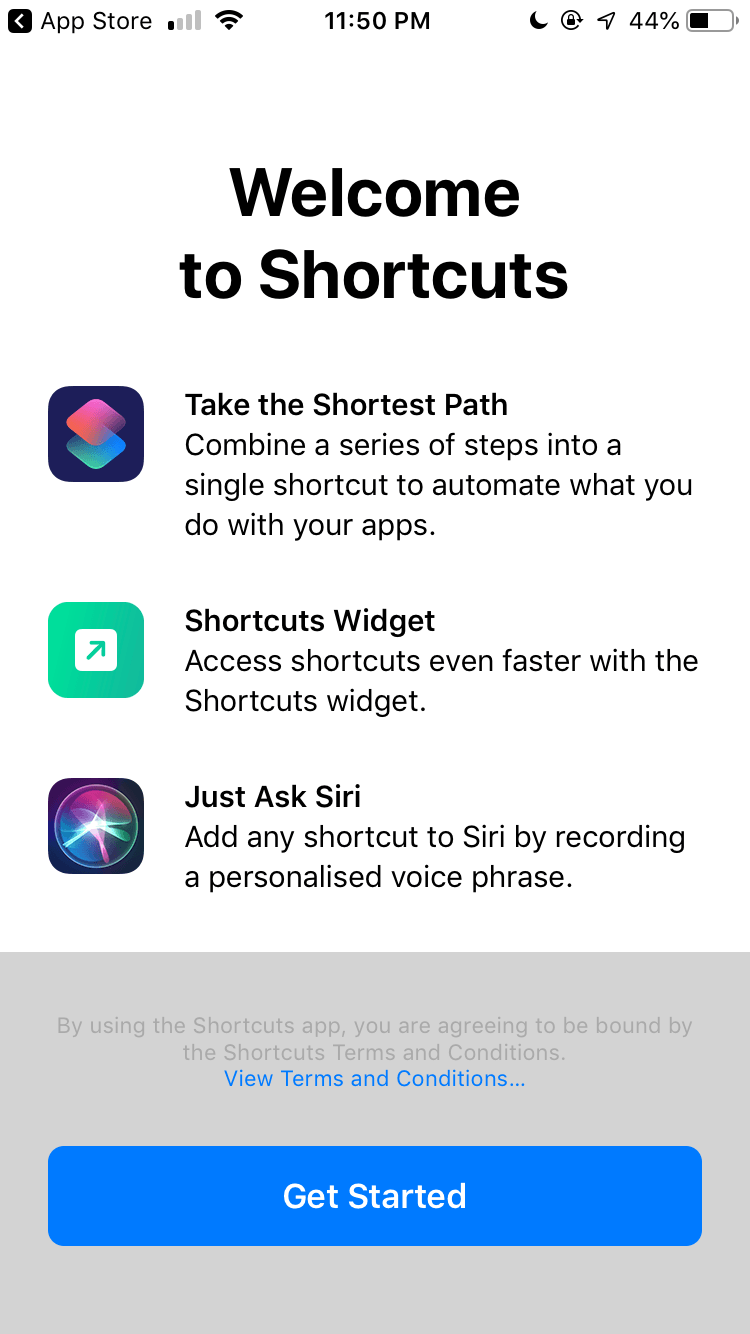
Lesen Sie auch: 15 Funktionen von iOS 12: Was ist neu im großen iPhone- und iPad-Update?
Überarbeiteter und effizienterer Workflow
Wenn Sie sich der Funktionsweise der Workflow-App bewusst sind, die letztes Jahr von Apple erworben wurde, ist das Verständnis der Shortcuts-App ziemlich einfach. Die Workflow-App ist auch eine einfache Aufgabenautomatisierungs-App mit einem ähnlichen Konzept von Variablen, Aktionen und dem Aufrufen von Aktionen aus den Apps heraus.
Da die Shortcut-App in iOS 12 tief in das Core OS und Siri integriert ist, können Sie einige wirklich nützliche Aufgaben erstellen. Solche Privilegien wurden den Workflow-Benutzern nicht gewährt, was in gewisser Weise die Effizienz der App einschränkte.
Verwenden von vorgefertigten Verknüpfungen
Da die meisten Menschen das gesamte Konzept der Automatisierung in Smartphones nicht kennen, hat Apple daher einige Vorlagen für Kurzbefehle bereitgestellt, die sofort verwendet werden können. Starten Sie die Shortcuts-App aus dem App Store und besuchen Sie den Abschnitt „Galerie“ unten auf dem Bildschirm.
Hier finden Sie mehr als 300 Shortcuts, die sauber in verschiedene Kategorien wie Essentials, Morning Routing, Quick Shortcuts, Explore Apple Music usw. unterteilt wurden. Dies sind einfache Shortcuts, die Ihnen zur Verfügung gestellt wurden, um Ihnen eine ungefähre Vorstellung davon zu geben, wie Automatisierung funktioniert. 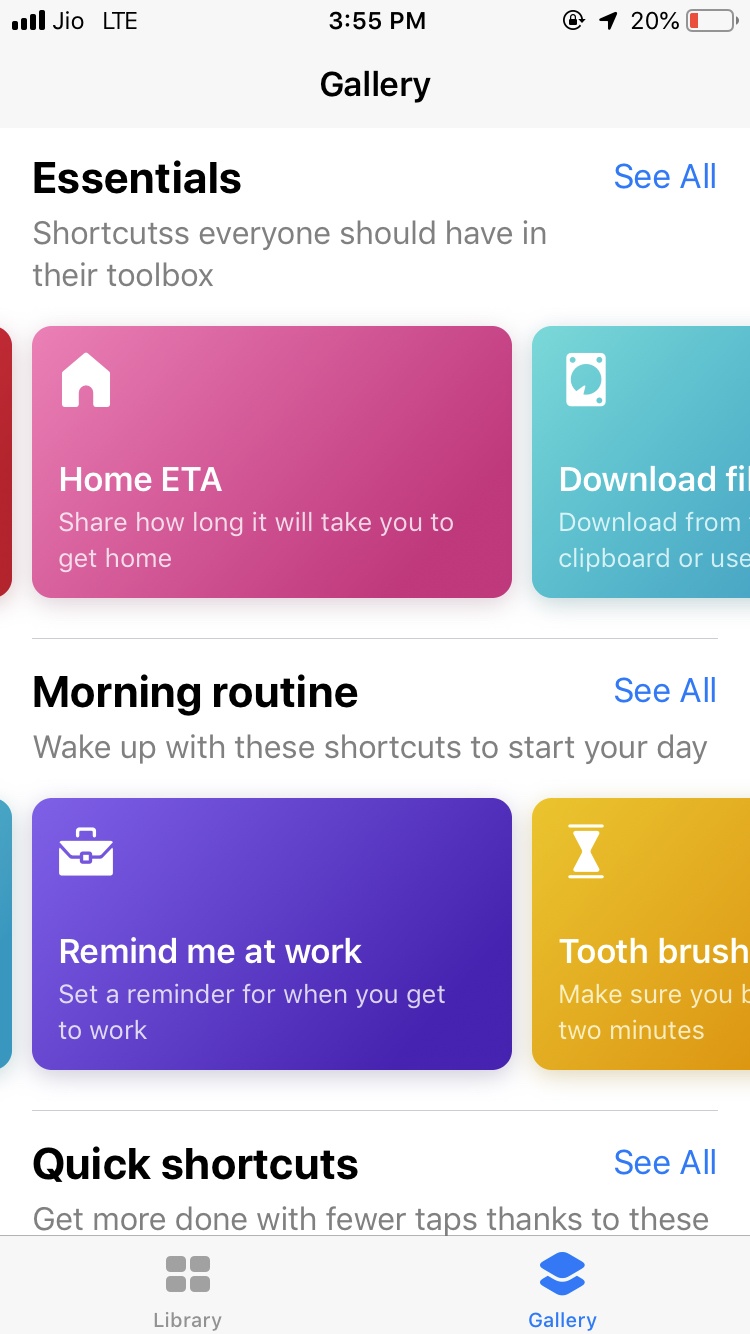
Sie können diese Verknüpfungen anpassen, indem Sie Ihre eigenen Eingaben bereitstellen und sie auch teilen. Für die Demonstration habe ich die Verknüpfung „Wort des Tages“ ausgewählt, die im Abschnitt „Learn Something New!“ vorhanden ist. Kategorie. Diese Verknüpfung zeigt Ihnen jeden Tag ein neues Wort aus Merriam-Websters Wörterbuch zusammen mit seiner Bedeutung, um Ihren Wortschatz zu erweitern.
- Klicken Sie auf „Wort des Tages“ und dann auf „Verknüpfung abrufen“, um es der Bibliothek hinzuzufügen.
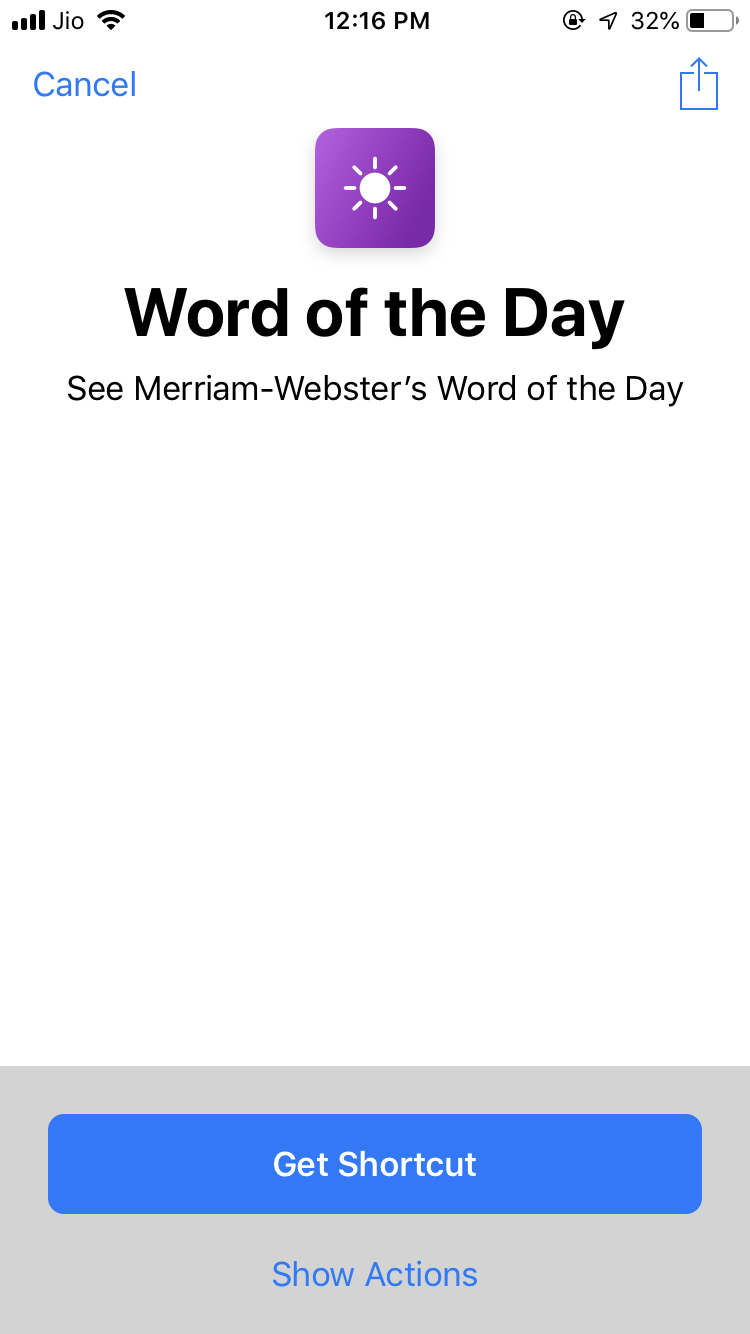
- Die Verknüpfung wird der Bibliothek hinzugefügt und Sie werden darüber benachrichtigt.
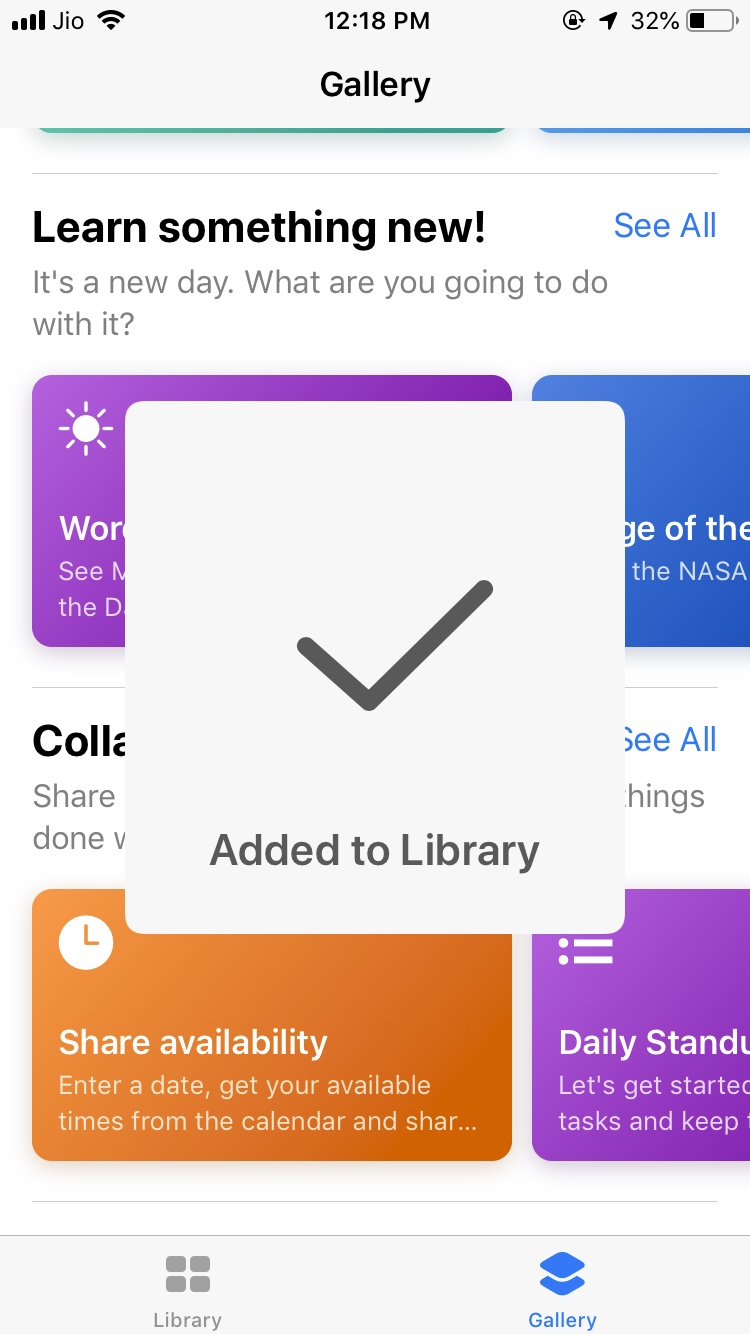
- Gehen Sie zur Verknüpfung in der Bibliothek Bibliothek und klicken Sie auf die durch drei Punkte (Ellipse) gekennzeichnete Option, um mit der Anpassung der Verknüpfung zu beginnen.
- Hier können Sie die Verknüpfung anpassen, indem Sie die URL von RSS-Feeds von einer anderen Website als Merriam-Webster hinzufügen. Darüber hinaus haben Sie auch die Möglichkeit, ob Sie ein Element (Wort) oder zwei erhalten möchten.
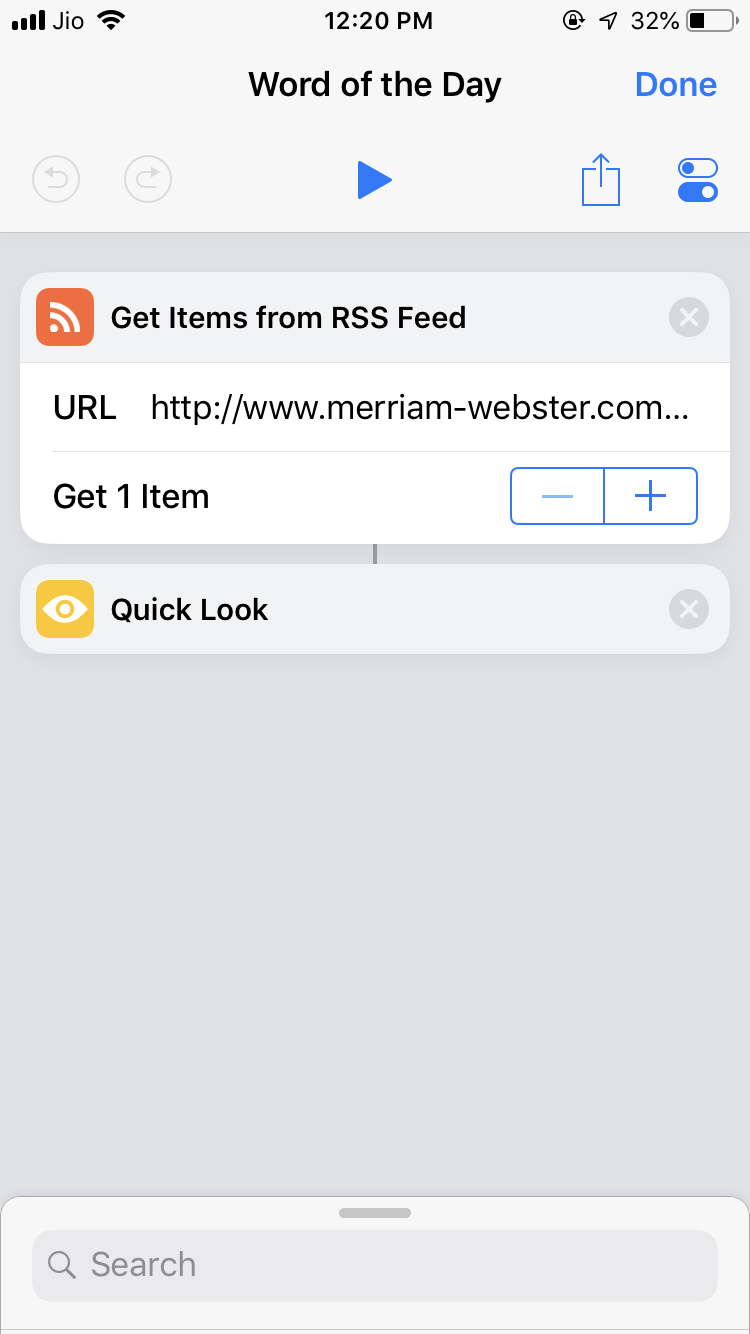
- Um die Verknüpfung aufzurufen, müssen Sie nun auf die Wiedergabeschaltfläche oben auf dem Bildschirm klicken.
- Kurzbefehle wurden so konzipiert, dass sie mit Siri funktionieren, und Sie können den Kurzbefehl beginnen, indem Sie Siri einen Satz Ihrer Wahl sagen.
- Um die Verknüpfung über Siri auszuführen, klicken Sie auf die Umschalttaste oben rechts auf dem Bildschirm und dann auf die Option „Zu Siri hinzufügen“.
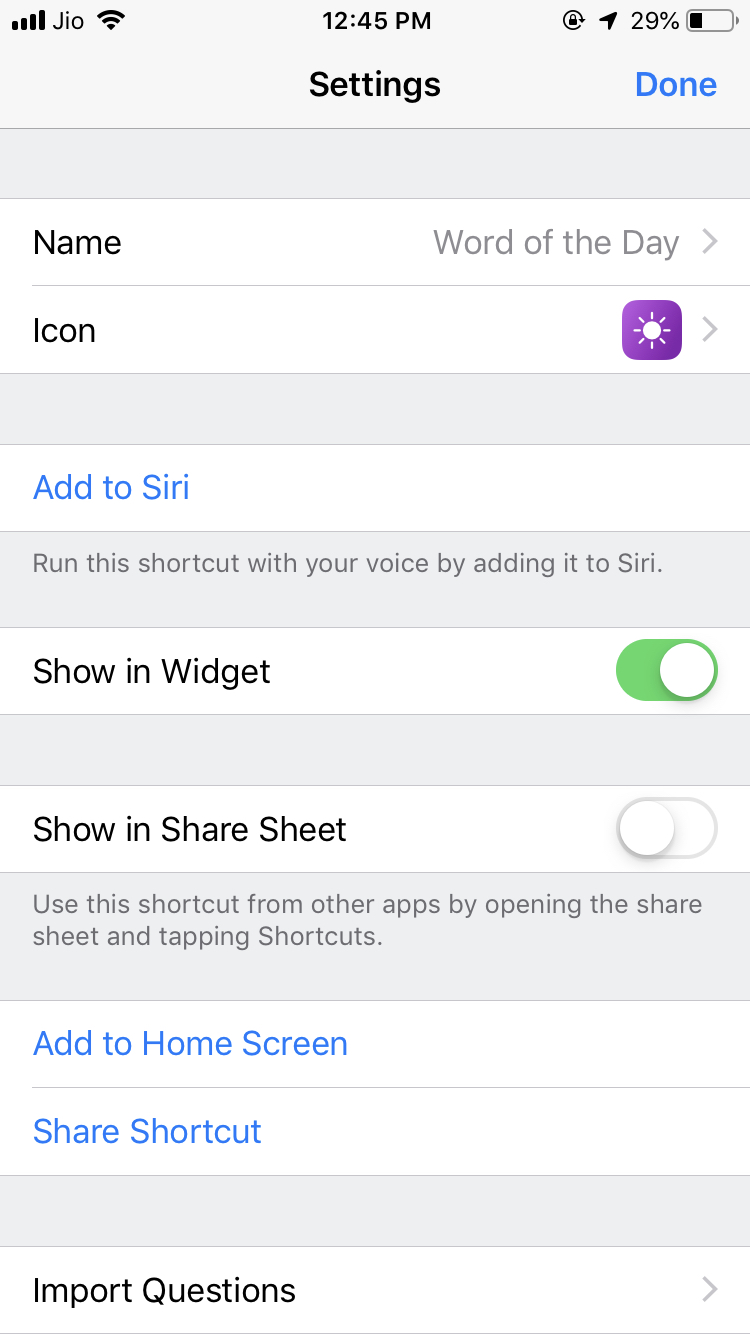
- Klicken Sie auf „Zu Siri hinzufügen“ und nehmen Sie einen beliebigen Satz auf, den Sie zum Aktivieren der Verknüpfung verwenden möchten.
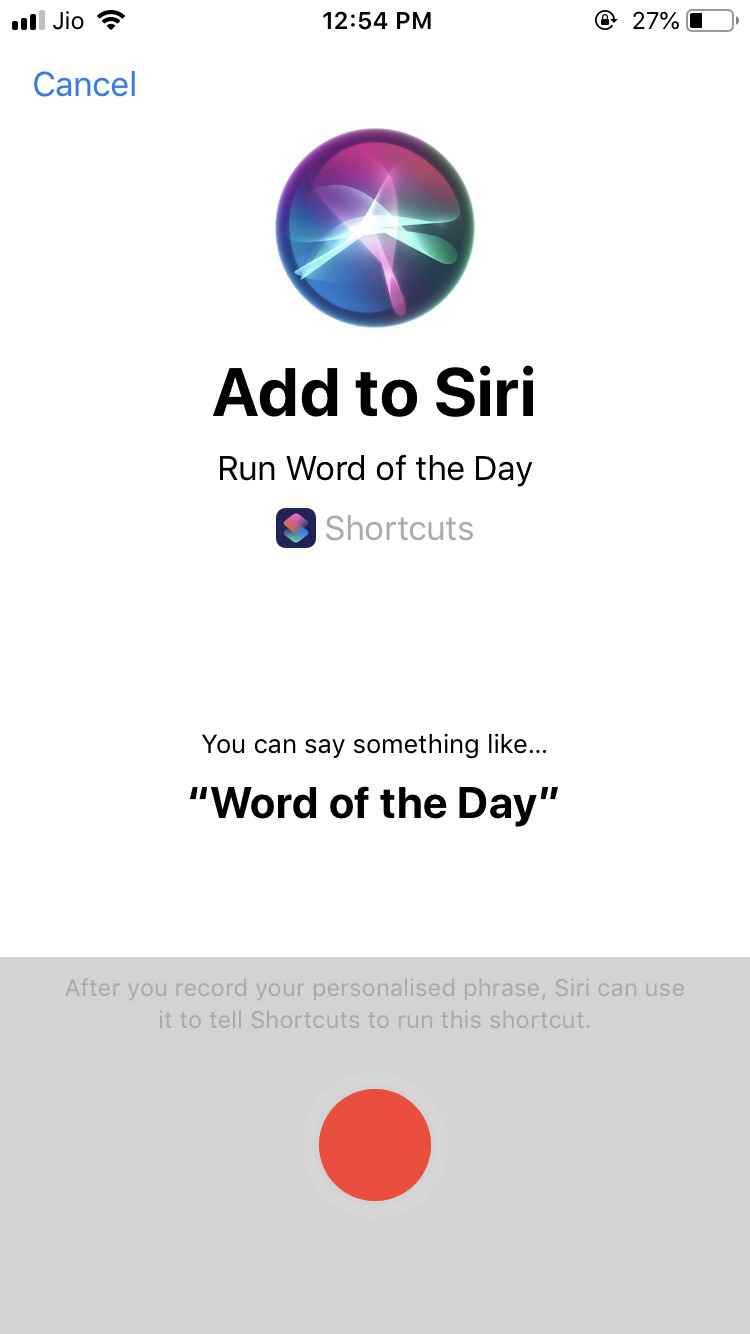
- Alternativ können Sie die Verknüpfung auch zum Startbildschirm und zu Widgets hinzufügen, sodass Sie die Shortcuts-App nicht jedes Mal öffnen müssen, wenn Sie die Verknüpfung ausführen möchten.
Lesen Sie auch: Top 12 der versteckten iOS 12-Funktionen, über die Apple auf der WWDC 2018 nicht gesprochen hat
Jedes Mal, wenn Sie Siri Ihren gewählten Satz sagen, wird die Verknüpfung ausgeführt.

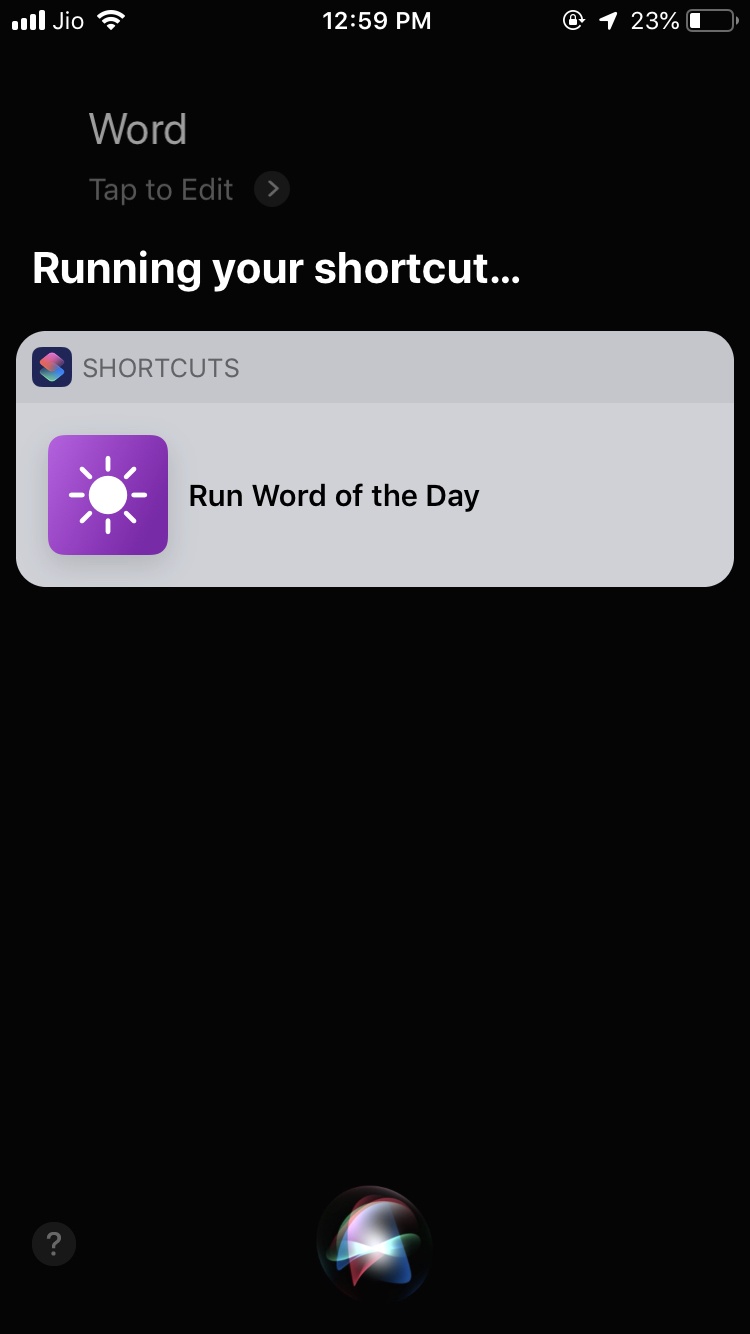
Erstellen einer neuen Verknüpfung
Neben der Verwendung der Vorlagen können Sie für einige Aufgaben auch eigene Verknüpfungen erstellen. Das Erstellen einer Verknüpfung wäre für Sie einfacher, wenn Sie über einige Vorkenntnisse in den Konzepten von Logik und Programmierung verfügen. Unten haben wir eine Verknüpfung erstellt, die durch Sprechen eines Satzes an Siri aktiviert wird und ein GIF der letzten 4 Fotos aus Ihrer Galerie erstellt.
- Klicken Sie in der Shortcuts-App in der Bibliothek auf Verknüpfung erstellen.

- Sie werden viele Aktionen sehen, die Sie kombinieren können, um Aufgaben zu automatisieren. Um hier eine Verknüpfung zum Erstellen von GIFs zu erstellen, fügen wir die Aktion „Neueste Fotos abrufen“ in der Kategorie „Foto & Video“ hinzu.
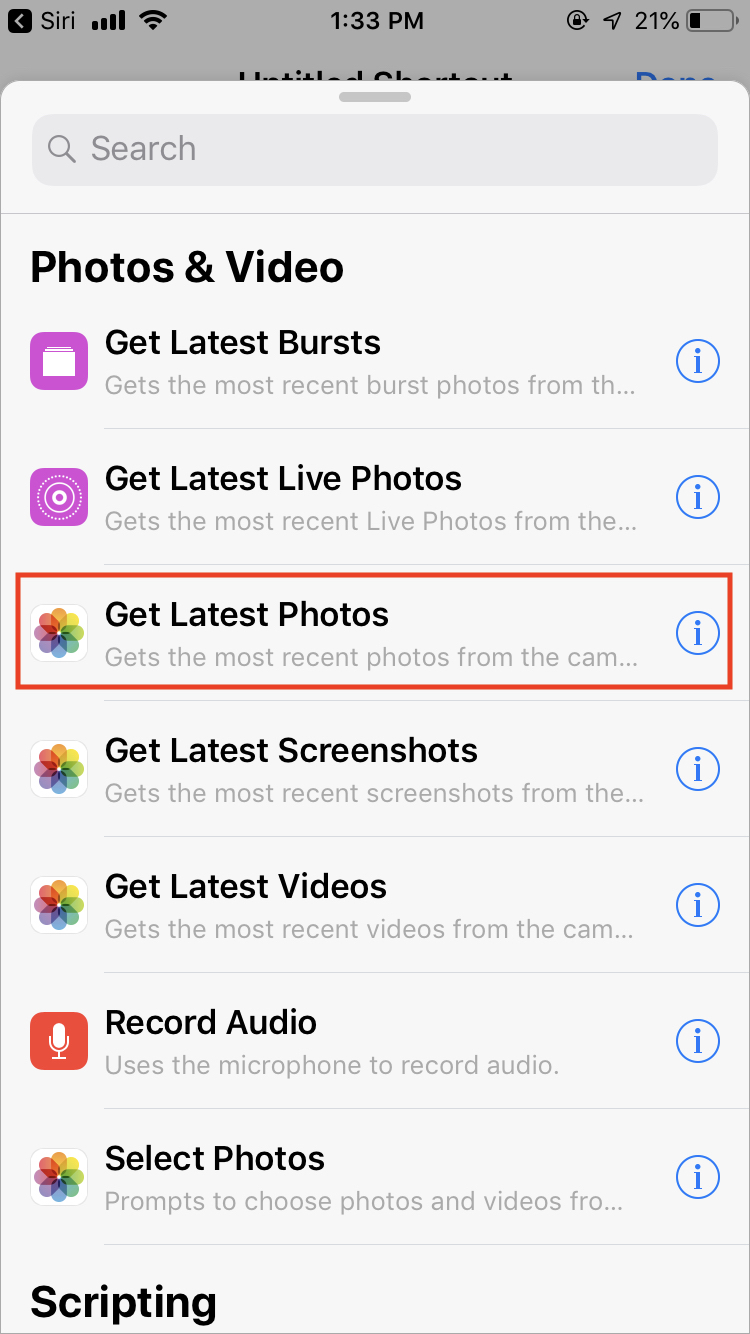
- Sie können die Anzahl der Fotos auswählen, die Sie Ihrem GIF hinzufügen möchten, und ob Sie Screenshots hinzufügen möchten oder nicht.
- Klicken Sie als Nächstes auf die Option „Bilder aus Eingabe abrufen“ im Abschnitt „Fotos & Video“, um die Bilder in der nächsten Aktion zu verwenden.
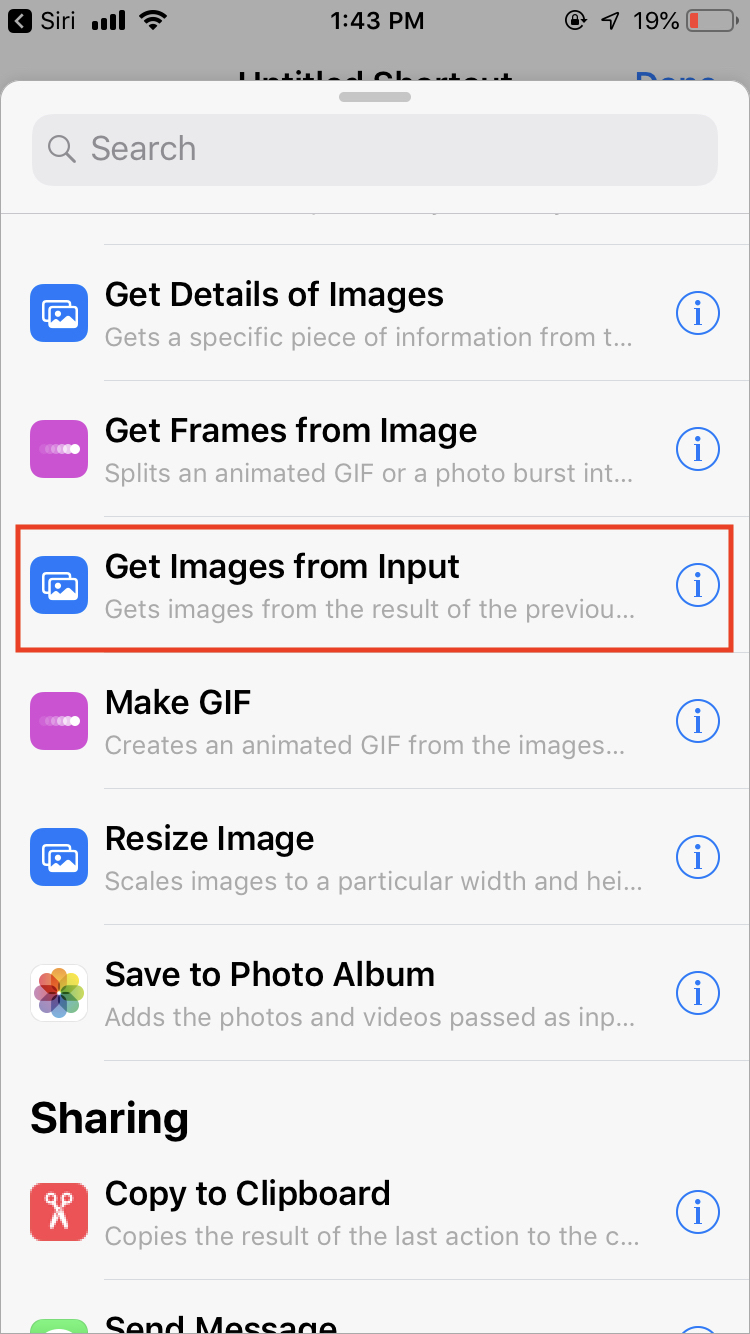
- Die nächste Aktion, die Sie hinzufügen müssen, ist „Make GIF“, die ein animiertes GIF aus den an die Aktion übergebenen Bildern erstellt.
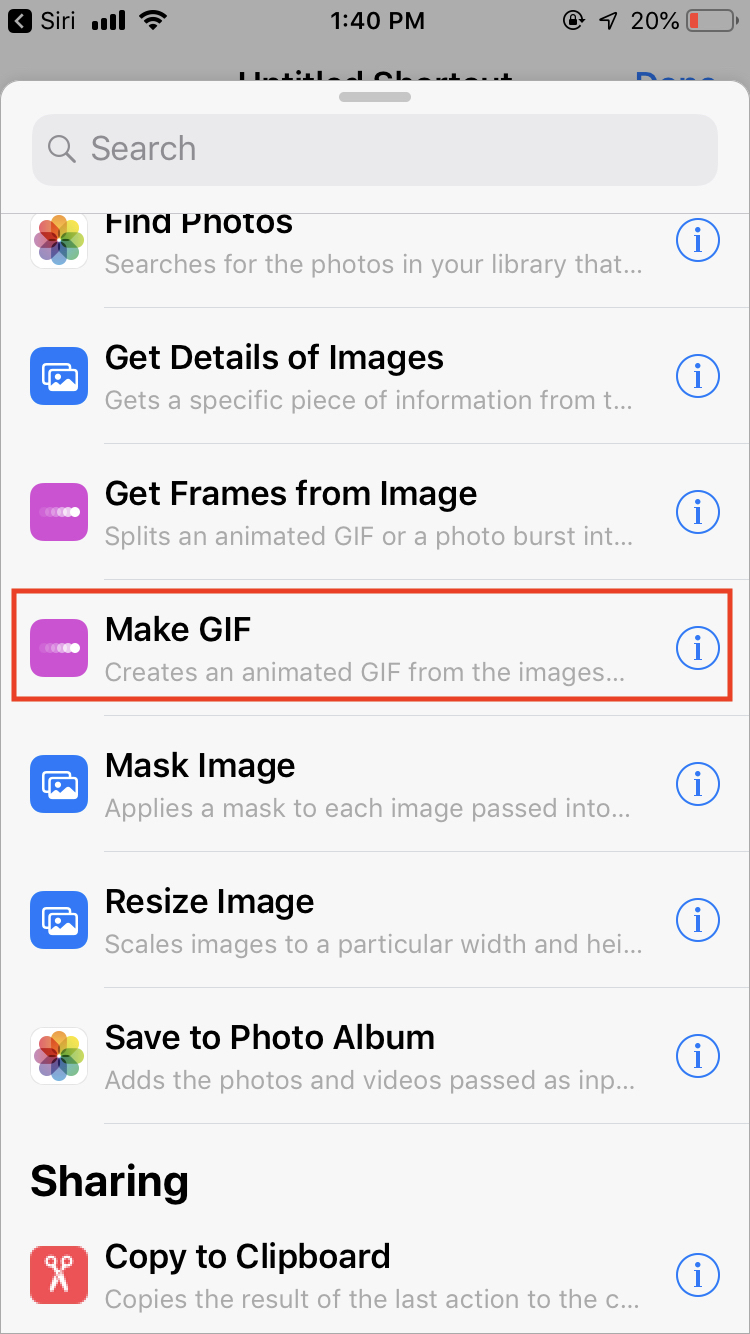
- Diese Aktion bietet Ihnen einige Optionen zum Anpassen des GIF. Sie können die Optionen nach Ihren Wünschen auswählen.
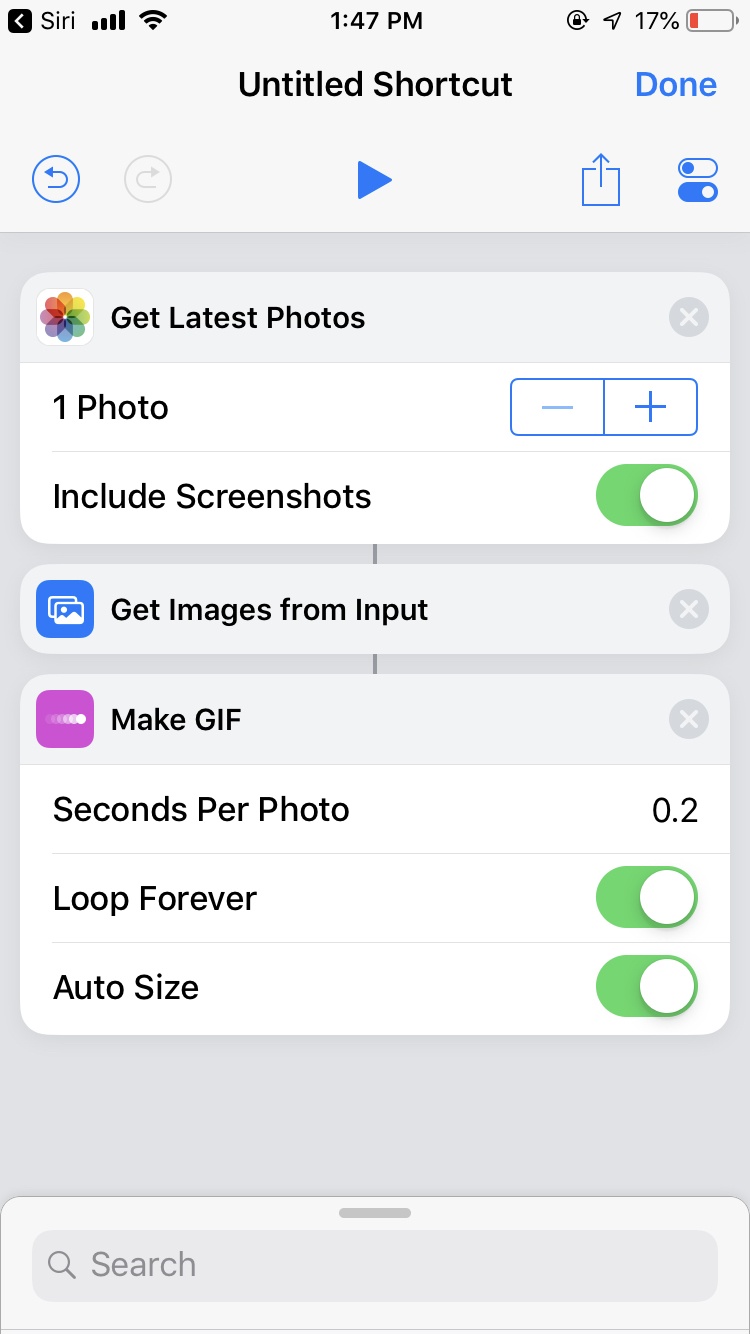
- Sie müssen die Aktion „Quick Look“ aus der Kategorie „Dokumente“ auswählen, um die Vorschau des in den obigen Schritten erstellten GIF anzuzeigen.
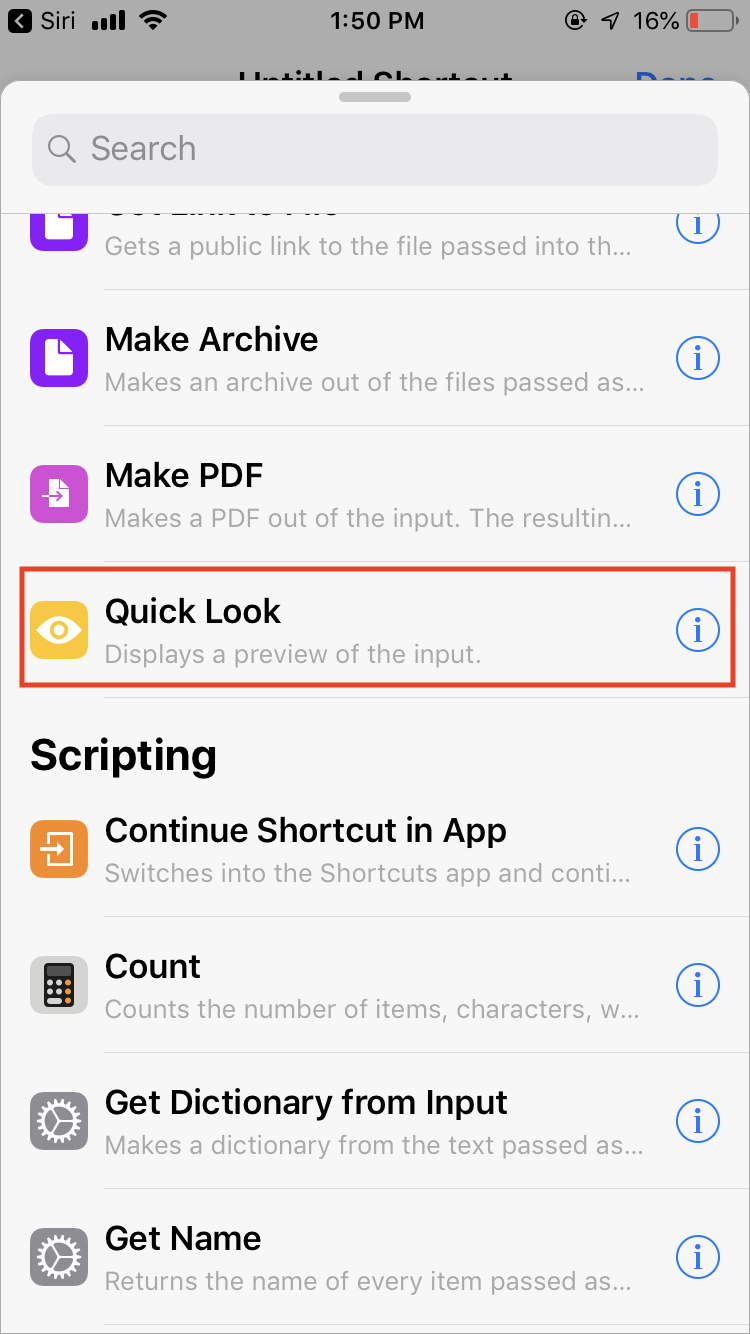
- Klicken Sie danach auf die Umschalttaste in der oberen rechten Ecke des Bildschirms, um die Verknüpfung umzubenennen und einen Siri-Satz dafür hinzuzufügen, und Sie können die Verknüpfung auch zum Startbildschirm/den Widgets hinzufügen.
Jetzt können Sie die Verknüpfung auslösen, indem Sie Siri den Satz sagen.
https://gph.is/2xA8Rz4
Urteil
Für mich persönlich ist Shortcuts eine komplexe App, und ohne Vorkenntnisse in Logik und Programmierung ist es ziemlich schwierig, die Vorteile der App vollständig zu nutzen. Während Apple beabsichtigte, die Aufgaben für Benutzer zu erleichtern, haben sie etwas geschaffen, das selbst kompliziert ist. Dies ist jedoch der erste Schritt, und wenn App-Entwickler die Option hinzufügen, Verknüpfungen innerhalb der App zu erstellen, werden die Dinge klarer.
Lesen Sie auch: Preise für Telefon XS, iPhone XS Max, iPhone XR in Indien: Wie viel werden sie kosten?
